
כשהאייפד יצא, כמעט כל מגזין מקוון בעולם כתב סקירה עליו. למעשה, ניתן לטעון שאותה הסקירה נכתבה על ידי כל אותם המגזינים - אחרי הכול המכשיר רק יצא וניתן היה לבדוק את הדברים הבסיסיים ביותר. אלא שעכשיו, אחרי שעבר מספיק זמן ויש לא מעט תוכנות ומשחקים, ואחרי שהיה לנו זמן לעבוד איתו ולהשתמש בו במצבים שונים, הגיע הזמן לבצע סקירה אמיתית, כזו שתעזור לכם להחליט אם המכשיר הזה הוא המכשיר שעליו חלמתם ואותו אתם חייבים בביתכם.
אלו הרשמים שלי ממכשיר האייפד, מהשנייה שקיבלתי אותו ועד לרגע זה.
24 השעות הראשונות
האמת היא שאת 24 השעות הראשונות המכשיר העביר בידיים של בתי בת ה-3. ממש כמו האייפון, גם את הממשק של האייפד ילדים מבינים בקלות. כאשר האייפד הגיע לידי כבר היו לי 50 אפליקציות אוניברסאליות, ועוד 40 אפליקציות ייעודיות לאייפד. הילדה ניווטה בין 90 האפליקציות בקלות רבה. מיד לאחר שזיהתה את האפליקציות שמעניינות אותה היא כבר ידעה לחזור אליהן כשהתחשק לה, לא משנה כמה פעמים שיניתי את סדר העמודים. זה לא שהילדה שלי היא גאון (היא כן) אלא שהתמונות של האפליקציות מאוד ברורות. בין אם זו התמונה של הכבשה החמודה מ-Friendsheep, או הלוגו של Toy Story.
סאונד: אני מודה שאיכות הרמקול הפתיעה אותי. כל אחד מהספרים המדברים שהילדה שיחקה איתם השמיעו קול ברור וסביר ביותר. אחת מהאפליקציות שממש נהניתי להאזין להן יחד עם הילדה הייתה האפליקציה “Beatrix Potter Collection”: 12 ספרים מסדרת פיטר הארנב אות אפשר לקרוא או להאזין להם. תענוג צרוף ששווה כל דולר.
ואי אפשר בלי החיסרון הכי בולט של האייפד: אי אפשר להפעיל אותו בלי מחשב אחר. כאשר מוציאים את המכשיר מהקופסה הוא מבקש להתחבר למחשב אחר כדי להפעיל אותו. לאחר ההפעלה אין חובה במחשב ברוב הזמן, אבל אם תרצו לעדכן את המכשיר בגרסאות המערכת הבאות לא תוכלו להתחמק מהחיבור.
ניהול קבצים על האייפאד
העיסוק שלי מגוון מאוד, ובמקרה הזה העניין יצא לטובה שכן הייתה לי אפשרות לבחון את האייפאד ממספר זוויות של עבודה.
לפני כל דבר אחר, היה חשוב לי שאוכל לקחת איתי את הקבצים החשובים לי לכל מקום. מערכת ההפעלה של האייפאד מאפשרת העברה של קבצים בינו לבין המחשב, דרך iTunes. זהו צעד ראשון וחיובי להעברת קבצים בין מחשבים. מעשית, זה עדיין לא פיתרון טוב. בכל מקרה ברגע שחברתם את האייפאד ל-iTunes, תוכלו לבחור ב-apps לגלול למטה ולמצוא את רשימת האפליקציות לתוכן ניתן להעביר קבצים. השימוש פשוט - בוחרים באפליקציה ואז גוררים את הקובץ לחלון שמימינה. אם יש לכם אפליקציה שמייצרת קבצים (keynote, pages, MyText וכדומה) תוכלו למצוא את הקבצים ששמרתם במקום הזה ולגרור אותם למחשב.

ההמלצה שלי להעברת קבצים באייפד היא לעשות שימוש ב- Air Sharing HD. מדובר בפליקציה חזקה, עם המון יכולות ששווה את המחיר שמבקשים עליה ($9.9 כ-40 שקלים). הפעילו אותה, ותוכלו להתחבר אליה ולראות אותה כאילו הייתה תיקייה על המחשב. אפשר להעביר קבצים דרך הרשת האלחוטית בין המחשב לבינה, לארגן את הקבצים בתיקיות ותת תיקיות ואף להפריד בין תיקייה ציבורית אליה ניתן יהיה להעביר קבצים ממחשבים זרים, לבין תיקיות פרטיות נעולות בקוד. ברגע שהקבצים בתוכה תוכלו לשלוח אותם באימייל, וגם להשתמש בהם. מסמכים, pdf וכדומה ניתנים לצפייה ועל המסך הגדול של האייפאד. מדובר בקריאה נעימה ואיכותית - כמו על המחשב בבית. אם יש לכם מסמך pdf מוגן סיסמה, תוכלו להקליד את הסיסמה ואף לבקש מהאפליקציה לשמור אותה. אם יש סרטים תוכלו לצפות בהם, אם אלו שירים תוכלו להאזין להם. הממשק שנבנה עבור כל סוגי הקבצים הוא פשוט ונוח.
עבודה שוטפת
נכון לרגע זה האייפד מציע כמה עשרות של אפליקציות איכותיות המיועדות לאייפאד ולא מעט אפליקציות סבירות ומטה.
אם אתם יוצרי תוכן, תוכלו להוריד את Evernote שמופצת חינם ונראית מעולה על האייפד. תוכלו לפתוח מסמך חדש ולהתחיל להקליד תוכן על המקלדת הווירטואלית הנוחה של האייפאד. יחד עם זאת, אני ממליץ בחום לוותר על העניין הזה במידה ומדובר בהרבה טקסט ולחבר מקלדת בלוטות’ כדי לעבוד באופן רציני על טקסטים.
אם אתם זקוקים לכלי נוח להרצאות, תורידו את Keynote. יש פה אמנם בעיה עם כיוון הטקסט (באייפאד אין עברית; נגיע לכך בהמשך), אבלהתוכנה עצמה מצוינת. אם אתם מכינים את המצגת על המחשב (Keynote יודעת לקבל קבצי של פאוור פוינט) ומעבירים אותה אל האייפאד, רוב הסיכויים שתוכלו להתשמש בכל האפקטים, וכמובן שהשליטה בכל התהליך של בניית המצגת תהייה נוחה יותר. אם אתם חייבים, תוכלו לבנות מצגת על האייפאד עצמו (כולל אפקטים), אבל זו עבודה מייגעת.

כמובן שאי אפשר להתייחס לאייפד ככלי עבודה אם לא מתייחסים לשתי האפליקציות שעשו את המעבר מהאייפון לאייפאד בצורה הטובה ביותר: Things ו-ToDo. מדובר בשתי אפליקציות עם הרבה מאוד יכולת שיכולות לעזור כמעט לכל אחד לארגן את החיים ולעשות סדר בכאוס של העבודה והבית. במקרה של ToDo נתנו דגש לא רק על אפליקציה טובה שתעזור לכם לעבוד, אלא גם על עיצוב. האפליקציה נראית כמו יומן ויש אפשרות לשנות את הצבעים של מרכיבי היומן (אפילו הטבעות) וגם את סוגי הדפים.
כשאין יותר מפיות מסביב: האייפד ככלי עיצובי
אם אתם אנשים חזותיים שאוהבים לשרטט דברים על חתיכות נייר ומפיות, או שאתם מעצבים גראפיים שרוצים לשרטט רעיון לאתר עבור לקוח, או אולי אתם נמצאים בזמן סיעור מוחין ואתם רוצים לבנות מפות חשיבה – ל-iPad יש מספיק כלים עבורכם.
OmniGraffle היא האפליקציה הכי יקרה שנסקור פה. היא עולה 50 דולר, אבל בתמורה לכל הכסף הזה אתם מקבלים הרבה מאוד כוח מתחת לידיים שלכם. ל-OmniGraffle סט כלים רב עוצמה וגמיש שיתאים להרבה מאוד אנשים מהרבה תחומים – אבל רק למקצוענים, שמוכנים לשלם את תו המחיר הגבוה. אם אתם מעצבי אתרים בתחילת הדרך שרוצים לחסוך קצת, או מחפשים אפליקציה ייעודית לעיצוב אתרים/ממשקי אייפון אייפאד, תוכלו לקנות את SketchyPad שעולה רק 5 דולר ועושה עבודה לא רעה בכלל.
אני יכול להבטיח לכם דבר אחד. הכנסו לפגישה עם לקוח ושלפו את האייפאד והעסקה כמעט בטוח שלכם.
אינטרנט ורשתות חברתיות
לא זוכר מי היה זה שאמר על האייפד: "לגלוש באינטרנט דרך האייפאד זה כמו להחזיק את האינטרנט בידיים, זה רק אתם והאתרים". מי שזה לא היה, הוא צודק. בזכות המסך הגדול והנוחות תוכלו לקרוא בנוחות את האתרים האוהבים עליכם (כל עוד אלו לא משתמשים בפלאש). אחרי יומיים בהם גלשתי דרך האייפאד בלבד היה לי מוזר ומעט מרגיז לחזור לעבוד על הדפדפנים במחשב.

אם אתם משתמשים בפייסבוק, תוכלו לגלוש ישירות לאתר וליהנות מכל מה שיש לו להציע, במקום להשתמש באפליקציה לאייפון שעם כל היכולות שלה היא עדיין אפליקציה מלאת באגים ומעצבנת.
לא מצאתי אפליקציה לטוויטר שממש נהניתי ממנה. במקום זאת, החלטתי להתקין את Twitter (לשעבר Tweetie) ולהשתמש ביכולת ההגדלה של האייפאד. האפליקציה נראית מפוקסלת, אבל אפשר להשתמש בה. אפליקציות אחרות שניסיתי לעשות בהן שימוש כוללות את TweetDeck שכאילו נולדה כדי להתאים לאייפאד, אבל רק כאילו. אם יש לכם מספר חשבונות זה מעצבן לגלול בין מספר רב של תורים בלי שיהיה ברור על איזה חשבון אתם מביטים כעת. Twitterific נראית טוב, אבל בגרסה המופצת חינם אין אפשרות לעשות שימוש במספר חשבונות ו-Twittelator נראית טוב, אבל עולה כסף ואני מאמין ש-Twitter תצא ממש בקרוב גם לאייפאד.
לבסוף כדי לדבר עם חברים במסרים מידיים, השתמשתי באפליקציה בשם IM+ שעובדת גם על האייפון וגם על האייפאד וסקירה מלאה יותר שלה ניתן למצוא כאן.
מיילים: אל תוכנת ה-Mail חברתי ארבע מהחשבונות שלי ב-Gmail ועוד שני חשבונות pop3 שאני משתמש בהם הרבה. הממשק שהאייפאד מציע הוא נוח וגם פה מצאתי את עצמי נהנה לעבוד עם האייפאד יותר מאשר עם המחשב. מה שכן, על המחשב יש לי המון חוקים ב-mail ומספר תוספים חשובים שאני צריך לעבודה יומיומית. עד שאפל לא יאפשרו לכתוב תוספים לתוכנות באייפאד נראה שהשימוש שלי ב-Mail יהיה לבדוק ולכתוב אימיילים כשאני בדרכים.
לשחק עם האייפד
הרעיון שהאייפון והאייפוד טאצ’ יהפכו למכונות משחקים היה זר ומוזר, אבל שלוש שנים אחרי ההשקה ואלפי משחקים מאוחר יותר ברור שזה המצב. על האייפון אפשר למצוא משחקי פעולה, יריות, סימולטורים, פאזלים ומה לא. האייפאד יכול להכיל את כל אלו, אבל הוא גם מציע משהו שהאייפון לעולם לא יכול להציע - 10 אינץ’ של מסך. למה זה טוב? תחשבו על משחקי אסטרטגיה שקיימים היום באייפון (כמו C&C) – פשוט בלתי אפשרי לשחק אותם שם, הכל כך כך קטן ולא נוח. על האייפאד פתאום אפשר לראות מה קורה ולנהל את המשאבים ואת היחידות על הכורסה בכיף.
המלצות למשחקים: המשחק אליו התמכרתי די מהר הוא Bio Defence HD. באופן כללי, משחקי Tower Defense למיניהם נראים מדהים על המסך של האייפאד. משחקים שעד כה היו רק מהנים בגלל המשחקיות שלהם על האייפון, זוכים בממד חדש של הצגה בזכות המסך ומהירות התגובה של האייפאד למגע. גם אם ניקח לדוגמה את “נסיך פרס” שיצא עכשיו לרגל השקת הסרט החדש, הרי מדובר במשחק פעולה קטן ונחמד שאין בו חדשנות. יחד עם זאת על האייפאד הוא נראה ורץ טוב יותר מאשר על האייפון, זאת למרות שמדובר בגרסה אוניברסלית ועל פני השטח עובדת בצורה דומה.
האייפד ככלי בידורי
קריאת ספרים: קריאת ספרים באייפד זה עניין של תרגול. אני רגיל לקרוא מעל מסך מחשב ואני רגיל לקרוא הרבה טקסט. ובכל זאת, המסך של ה-iPad כל כך חד ונוח והאפשרות לשנות את התאורה פשוטה כך שלא הייתה לי כל בעיה להמשיך ולקרוא שעות ארוכות. הדבר שמעצבן בכל עניין הספרים הדיגיטלי הוא הגורם שמעגן את הספר שקניתם לתוכנה מסוימת. בין אם זה הקינדל של אמאזון, או ספרי epub מוגנים; ברגע שקניתם ספר כזה לא תוכלו לקרוא אותו בשום תוכנה אחרת. היתרון של האייפאד על קוראים דיגיטלים אחרים? חנויות הספרים הגדולות יודעות למי יש הכי הרבה מכירות וכולם ללא יוצאת מן הכלל הוציאו קוראים דיגיטלים לאייפאד.

חוץ מספרים למבוגרים, האייפאד מכיל הרבה מאוד ספרים לילדים. Jack and the Beanstalk למשל הוא ספר מאויר יפהפה, שכולל בתוכו הרבה משחקים, אפשרויות לצבוע עמודים, שירים ועוד. הילדה שלי מאוהבת בספר הזה שמחירו פחות מעשרים שקלים. לו הספר היה מודפס הוא היה עולה יותר ולא היה אינטראקטיבי. בגרסת האייפאד הספר מאפשר לקרוא לבד, להאזין לקריין מקצועי וכאמור לשחק ולגלות כל מיני הפתעות בכל עמוד. זה לא הספר היחיד שעושה את זה (הוא פשוט עושה זאת טוב מהאחרים), תוכלו למצוא ספרים של דיסני (צעצוע של סיפור והנסיכה והצפרדע), את “How to Train Your Dragon” המקסים (שיוצא בהוצאה שיש לה גם את שרק ועוד סיפורים רבים) וכן הלאה.
קריאת מגזינים: נדמה שהאייפאד נוצר עבור המגזינים, או שהמגזינים נולדו עבור האייפאד. כנסו רגע לאפליקציה של Wired. מבינים עכשיו? אין ספק שאם עתיד המגזינים יראה כך, אני לא רוצה לקרוא יותר כלום על נייר. האפליקציה נראית מהמם. כל המבנה שלה יוצא מגדר הרגיל. אפילו קראתי חלק מהפרסומות בזכות העבודה שהן אינטראקטיביות. השילוב בין הטקסט, לבין קטעי וידאו וקול – כמו סקירת סרט ודיסק חדש – הופכת את המגזין לחיה חדשה לחלוטין. כל החוויה הזו עלתה לי פחות מעשרים שקל. כמה עולה המגזין האהוב עליכם? זה שעשוי מחתיכות נייר? ככה חשבתי.
סרטים באייפאד: אני רוצה להתעלם לחלוטין מאפליקציית הסרטים המובנית ולדבר על אפליקצייה אחרת – Air Video. על האייפון, האפליקציה הזו הייתה נחמדה מאוד ונוחה. על האייפאד זו כבר חוויה אחרת. אתם מורידים תוכנה קטנה למחשב (מק או פיסי), מפעילים את האפליקציה וכל עוד אתם נמצאים על אותה הרשת הביתית יש לכם גישה לכל הסרטים שיש לכם במחשב. בנוסף, יש לאפליקציה אפשרות לרוץ דרך האינטרנט, כך שתוכלו ליהנות מהסרטים גם כשאתם מחוץ לבית.
בונוס לגולשי mako: האתר הראשון בישראל שהותאם לגלישה על גבי המכשיר

mako גאה להיות אתר האינטרנט הישראלי הראשון שעבר התאמה מלאה למכשיר ה-iPad של אפל. מה זה אומר? שמעכשיו תוכלו ליהנות מצפייה באתר mako כפי שהוא אמור להיות, באינטרנט האמיתי, ולא רק גירסה שהותאמה לטלפונים ניידים. וכל זה לגמרי בחינם.
mako באייפד מאפשר לצפות בכל תכני החדשות, הבידור והמגזין של mako בווידיאו בקלות ובלי להסתבך. בנוסף, תוכלו להתעדכן כל העת בערוץ החדשות המיוחד בשידור חי של חדשות2, אותו ניתן לקלוט ב-iPad אך ורק ב-mako. כמו כן, תוכלו לצפות בתוכניות חדשות2 בשידור חי ולהתעדכן במהדורה המרכזית עם יונית לוי ואולפן שישי עם יאיר לפיד, גם אם אין לכם טלוויזיה.
אז מה עליכם לעשות? האמת, שום דבר. פשוט גלשו ל-mako.co.il מה-iPad שלכם ותזכו לחוויית גלישה מושלמת, בלי לסבול מחורים לבנים שהם נחלתם של אתרים אחרים באינטרנט, ותוכלו להתעדכן בחדשות ובנעשה בעולם הבידור והסלבס מכל מקום ובכל זמן. השירות מוענק לכם לגמרי בחינם, בלי כל תשלום.
הגלישה ב-mako ב-iPad אפשרית בחיבור WiFi, או דרך חבילת הגלישה של המפעילה הסלולארית אליה אתם מחוברים, על פי תעריף חבילת הגלישה שלכם; השירות ניתן לבעלי מכשיר iPad בלבד; התעריף הינו בכפוף לעמלות תעריפי המפעילות.
בשורה התחתונה: כדאי לכם אייפאד
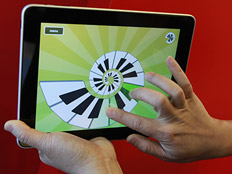
האייפאד יכול, במצבים מסוימים, להוות תחליף למחשב. הוא כולל מספיק כלים כבר עכשיו כדי לשרת אתכם בצורה טובה לאורך היום. אם העבודה שלכם לא דורשת מכם לשבת רק על עריכת וידיאו ותמונה אתם יכולים להניח את הנייד/נייח בצד ולצאת החוצה. פגישות עבודה, נסיעות, לילות חסרי שינה וסתם שעות עצלתיים הופכות להיות חוויה אמיתית עם האייפאד. בהתחלה לא רציתי לקנות אותו, חשבתי שזה לא יותר מצעצוע. אשתי הודיעה לי שאני קונה אותו כי בסופו של דבר זה חלק מהעבודה. היא צדקה ואני אוהב אותה על זה. כמובן שעכשיו היא נאלצת להתמודד עם העובדה שאני מלטף אותו יותר מאשר אותה, אבל זה רק לתקופה הקרובה, אני מבטיח, באמת.